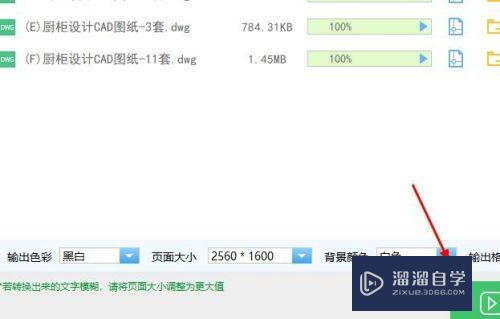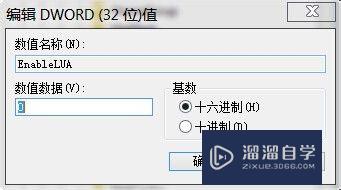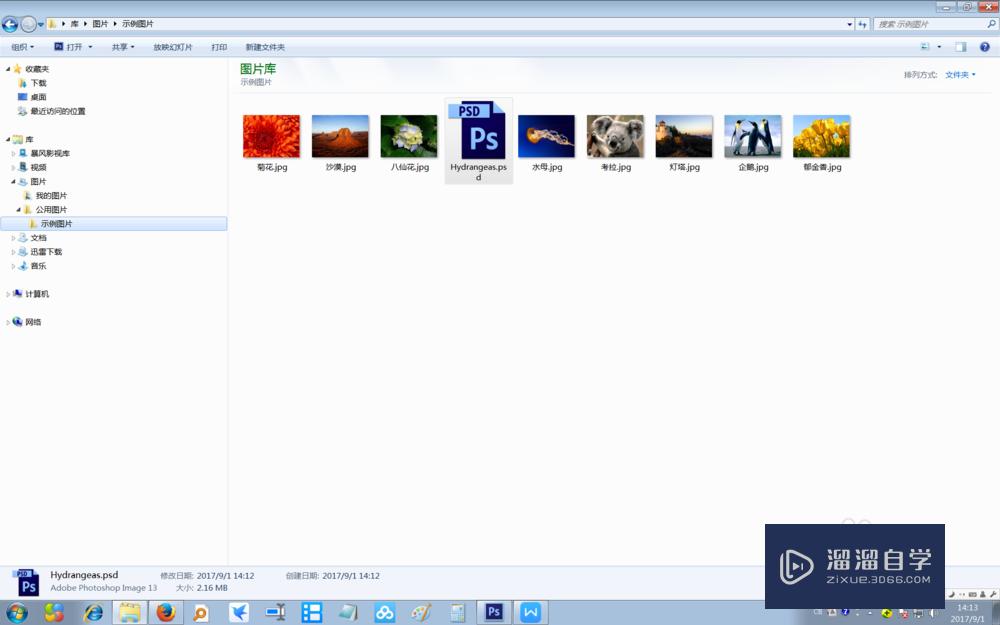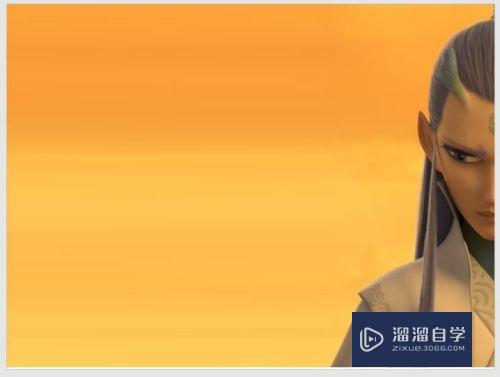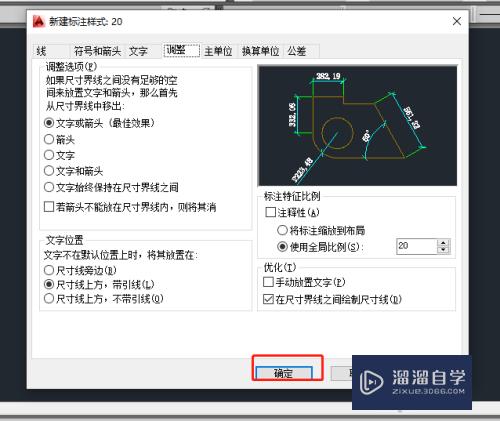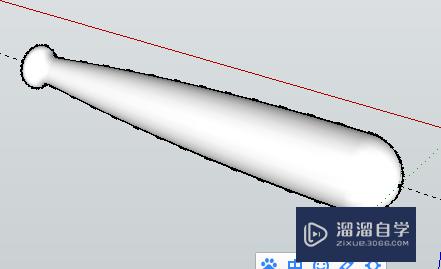CAD图纸怎么打印成PDF格式优质
搞设计的不管事工业还是建筑还是其他。都会用到CAD。很多时候有需要将图纸打印成PDF。那么CAD图纸怎么打印成PDF格式呢?其实并不复杂。下面来分享操作步骤给大家。
想要玩转“CAD”。快点击此入口观看免费教程→→
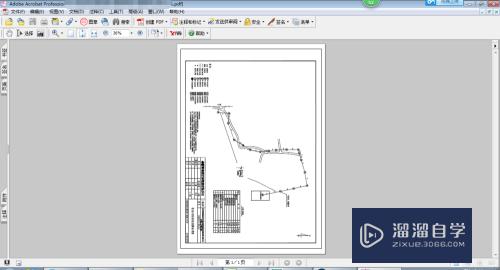
工具/软件
硬件型号:小米 RedmiBookPro 14
系统版本:Windows7
所需软件:CAD2007
方法/步骤
第1步
自行下载安装pdfFactory Pro;设置成默认打印机(如果经常用外接的打印机就不用设置成默认的了)
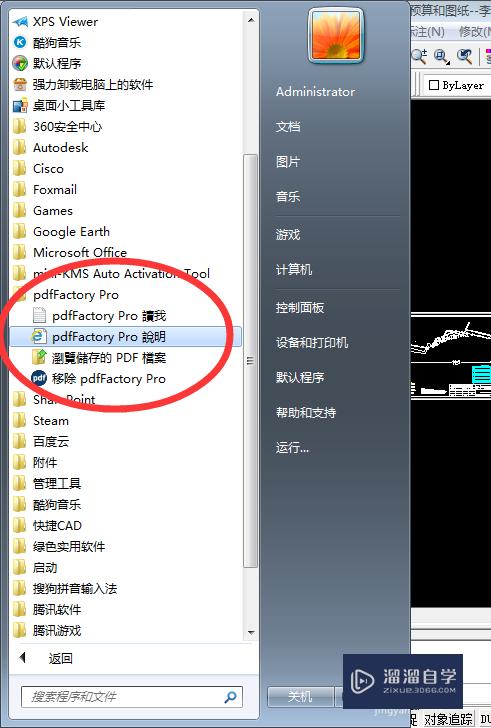
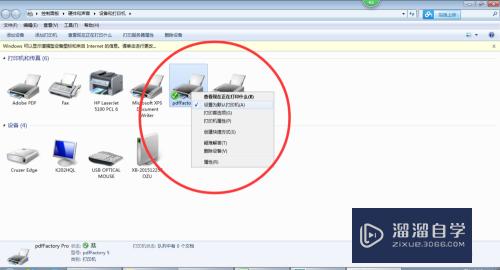
第2步
打开一张图纸。Ctrl+P 快捷键。打开打印页面;先选择打印机pdfFactory Pro;
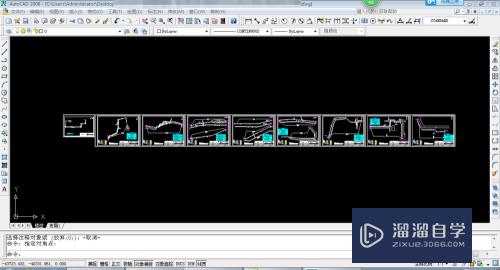
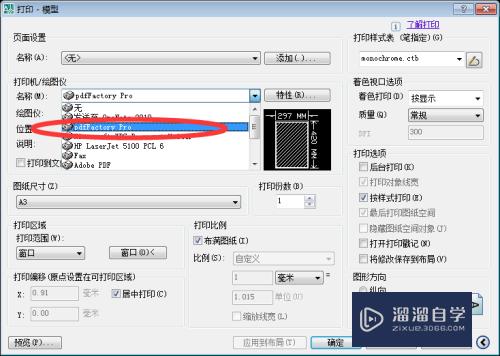
第3步
再根据需要选择纸张类型。一遍用窗口选择打印。右侧根据纸张类型选择。实际操作的时候你就会明白了。
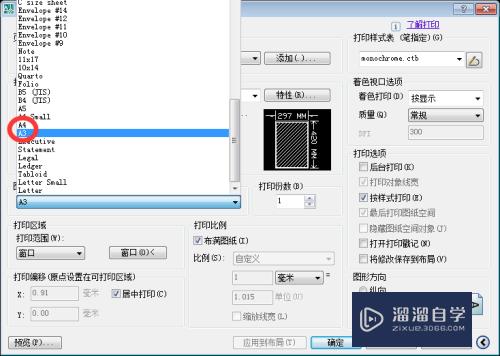
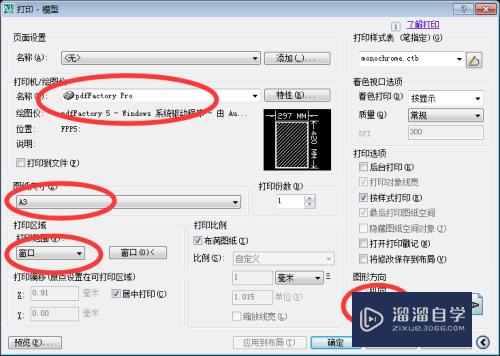
第4步
点击窗口。页面变暗。指针变成又细又大的。然后选择要打印的部分(我的图纸有图框。方便选择纸张类型。A3A4的纸有不同的图框)
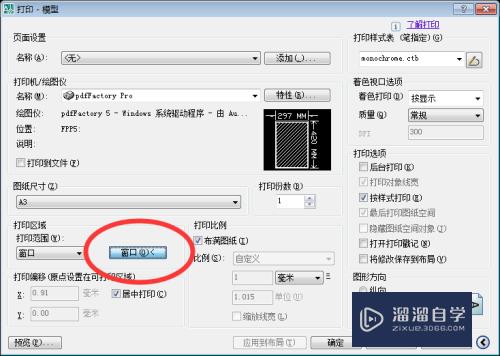
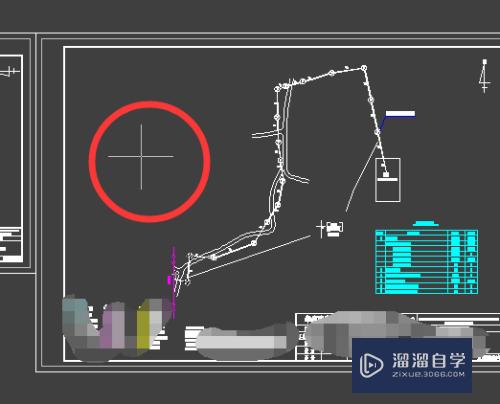
第5步
点预览。看你选择的设置是否正确。如果不正确。需要调整纸张类型。图形方向以及是否反向打印;
没问题的话可以点击“应用到布局”这样后面的打印就不用重复设置了;
点击确定就可以打印了;
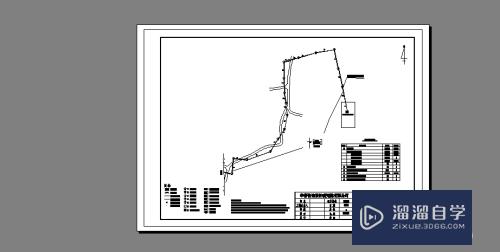
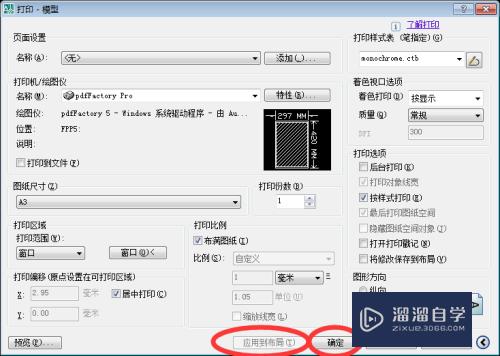
第6步
打印需要几秒。电脑快的话就很快了;你也可以批量打印出来。在pdfFactory Pro软件里面调整顺序等等;点击菜单栏中的保存。PDF就生成了!
软件还有很多实用功能。自己慢慢发掘吧。

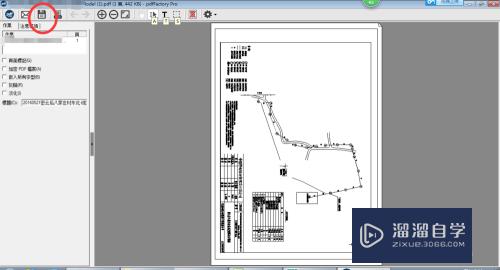
以上关于“CAD图纸怎么打印成PDF格式”的内容小渲今天就介绍到这里。希望这篇文章能够帮助到小伙伴们解决问题。如果觉得教程不详细的话。可以在本站搜索相关的教程学习哦!
更多精选教程文章推荐
以上是由资深渲染大师 小渲 整理编辑的,如果觉得对你有帮助,可以收藏或分享给身边的人
本文标题:CAD图纸怎么打印成PDF格式
本文地址:http://www.hszkedu.com/70704.html ,转载请注明来源:云渲染教程网
友情提示:本站内容均为网友发布,并不代表本站立场,如果本站的信息无意侵犯了您的版权,请联系我们及时处理,分享目的仅供大家学习与参考,不代表云渲染农场的立场!
本文地址:http://www.hszkedu.com/70704.html ,转载请注明来源:云渲染教程网
友情提示:本站内容均为网友发布,并不代表本站立场,如果本站的信息无意侵犯了您的版权,请联系我们及时处理,分享目的仅供大家学习与参考,不代表云渲染农场的立场!